閑話4:SSDと復活の儀式
ブルー画面エラーにより長年使い続けていたノートPCが使えなくなり、新しいPCをゲットし、HDDからデータを直接吸い出す事に成功したのだが、どうやらHDDをSSD(Solid State Drive:ソリッドステートドライブ)と呼ばれる、記憶デバイスに変える事で、旧PCがサクサク動くPCとして復活する可能性があるという情報を手に入れた。

ちなみに、HDDは、中身に薄い円盤状のディスク(CDの薄っぺらいようなもの:色は黒っぽい)が何枚か入っていて、回転する円盤から読み取りヘッドがデータを読み出す構成とされているのに対し、SSDは、いわゆるSDカードのようなメモリーに近い形態の記憶デバイスである。このため、データの読み取りや書き込みに機械的処理が不要となり、データ処理の速度が格段に向上するというもの・・・なんだと思う。

やり方としては、HDDを抜き取ったところに、適合サイズのSSDを取り付ける事でOK。

サルでもできるな(/・ω・)/

いや、サルには無理でしょ!

例えだよ( ゚Д゚)
このサルが(; ・`д・´)

口悪いな( ゚Д゚)
ちなみに、私の使っていたノートPCは、2.5インチのSATA端子のHDDを使用していたため、2.5インチのSATA端子を持つSSDを購入した。
購入したSSDは、SDカードなどのメモリーでは信頼性が高いSanSisk製のもの。

容量は240GBと、元のHDDの約1/3の容量(HDDは750GB)になってしまうが、メインPCとして使用する事もなく、必要になれば外部の記憶容量や、クラウドへの保存もできるので、それほど不便とは考えていない。

強がるな( ゚Д゚)
容量多いのは高いから安いのにしたって
正直に言えよ( ゚Д゚)ノ

くっ(; ・`д・´)
上の方には簡単に、HDDをSSDに置き換えて終了♪
みたいに記載しているが、交換後のSSDには何のデータも入っておらず、古いHDDは壊れているため、ただ入れ替えただけでは当然Windowsは起動しない。
このため、新しいSSDにWindowsをインストールする必要がある。
二昔位前であれば、Windows再インストール用のCDなどがPCに添付されていたのだが、この旧PC前後の一昔前あたりからは、PC本体にプロジェクトキーという再インストール用のキーワードが添付され、インターネットとISOイメージファイルを利用したインストール方法が主流となってきていた。
つまり、手元には、Windowsを再インストールするためのアイテムが無いのである(PCの取説には、あらかじめISOイメージのバックアップをとっておけという記載はある)。
しかたが無いので新PCでマイクロソフトのHPにアクセスし、当時のOSであるWindows7のISOイメージファイルをダウンロードしようとして、PCに記載されているプロダクトキーを入力したのだが・・・
「このプロダクトキーは、メーカーのプレインストール用のプロダクトキーであるため、現在ISOファイルの提供ができません・・・」といった旨の表示が・・・
まぁ、確かにマイクロソフトでのWindows7のサポートは終了して結構経つからしかたないけど・・・

てかそれって・・・
終了じゃね?

詰んだってこと?

そうだろ?

( ゚Д゚)
いやいやいやいや
いくらなんでもそりゃヒドイでしょ?
と、アレコレ調べていると、Windows10のISOイメージファイルは、とりあえずプロダクトキー無しでダウンロードできるみたいだったので、それを新PCにダウンロード。
ここで、スタートアップ用のISOファイルは、DVDかUSBメモリーに記録できるのだが、余っているDVD-Rがあったので、DVDに作成を選んで事を進めていった。
しかし・・・コレがちょっとしたミスだった。
通常のDVD-Rは、全体容量が4.7GBあり、Windows10のISOイメージファイルの容量は4.5GBである。
ところが、DVD-Rをフォーマットして使用できる状態にすると・・・使用可能容量が4.45GB程度に・・・
そう、容量が足らなくなるのだ( ゚Д゚)
つまり、DVDにWindows10のISOイメージファイルを記録したい場合には、通常のDVD-Rでは無く、容量の大きな2層型のDVD-R(DVD-R‗DL)じゃないとダメだという事になるのだ!

先に言ってくれよ!
何枚かのDVD-Rと結構な時間を
無駄にしたじゃねぇか( ゚Д゚)
で、気を取り直してUSBメモリー(32GB)にISOイメージファイルを書き込んで準備完了。
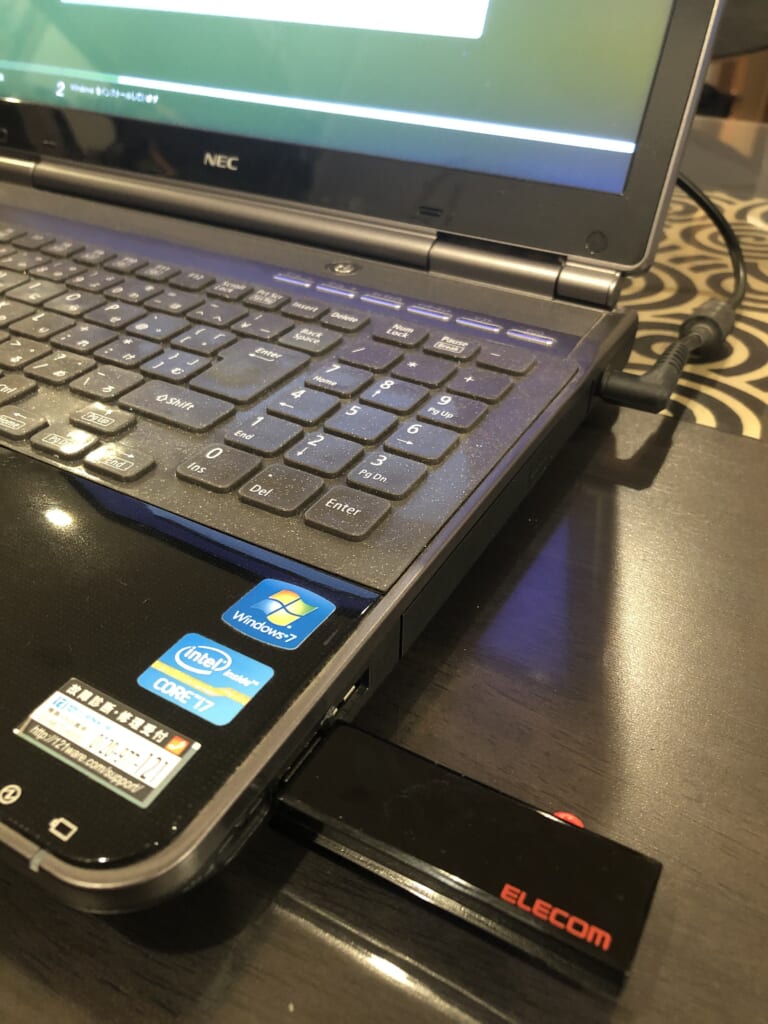
よし!これでOKと思っていざ旧PCの電源を入れてみたら・・・
ん?
んん??
んんん???
起動用デバイスの選択に、CD/DVDスロットと、新しく導入したSSDしか表示されず、USBのスロットが認識されていない・・・( ;∀;)

何でやねん!
USBメモリーを刺す場所を変えてみても変わらない・・・

クソがっ( ・`д・´)

口悪いな( ゚Д゚)

ごめん!
心の声通り越して本音が出た('ω')ノ
仕方が無いので一旦電源を落として、再び立ち上げ、立ち上げ時にF2ボタンを押してBIOSを表示させ、起動設定などを変更してみた。
具体的には、USBの項目が“FD”となっていたのを“使用する”に変更した上で、認識順序を1番上に持ってくるといったものだ。
そして再起動させると・・・

ヨシッ!
USBメモリーからの読み込みが開始された(/・ω・)/
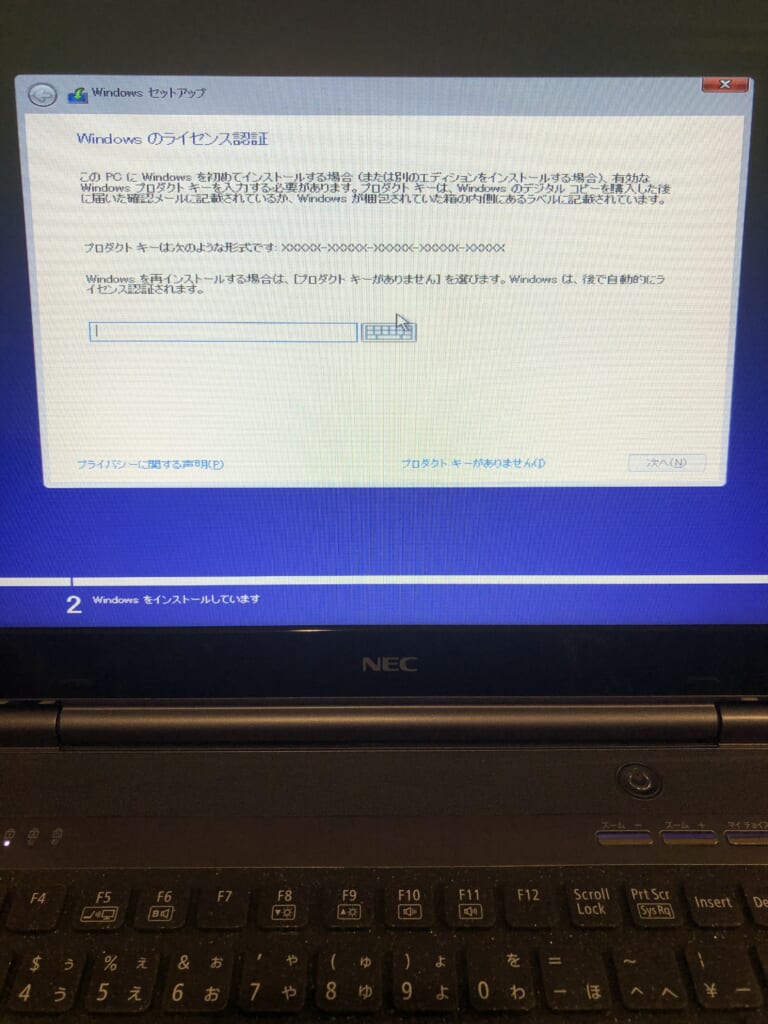
ひとしきり読み込みが完了し、いよいよWindows10のインストールを開始するというところで、プロダクトキーの入力画面が表示された・・・
手元にあるのは、Windows7のプレインストール品用のプロダクトキーだが、コレを入れてインストールできるのだろうか?
・・・とりあえず“ソレ”を入力してエンターキーを押すと・・・
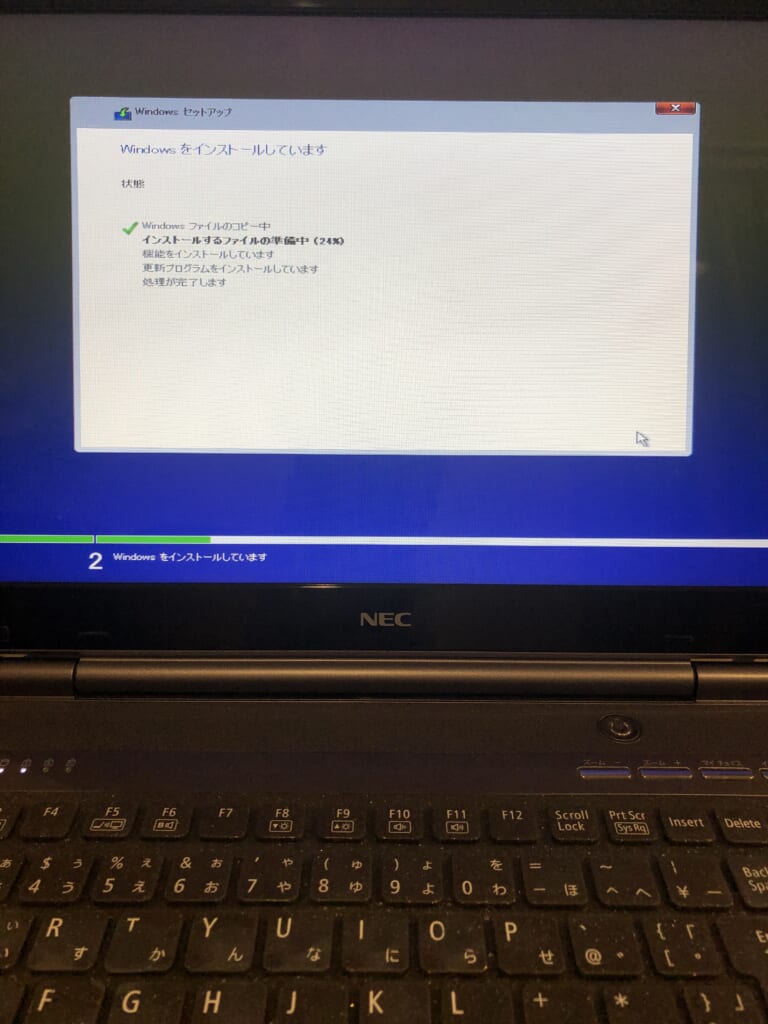
インストールが開始された(/・ω・)/
キタ━━━━(゚∀゚)━━━━!!
これで、Windows7のプレインストール品用のプロダクトキーで、Windows10のインストールができる事が確認できた( *´艸`)
ただ、ワードやエクセルなどのオフィスソフトは、IDを共通化しても2つのPCで共有化はできないため、旧バージョンのものをインストール!
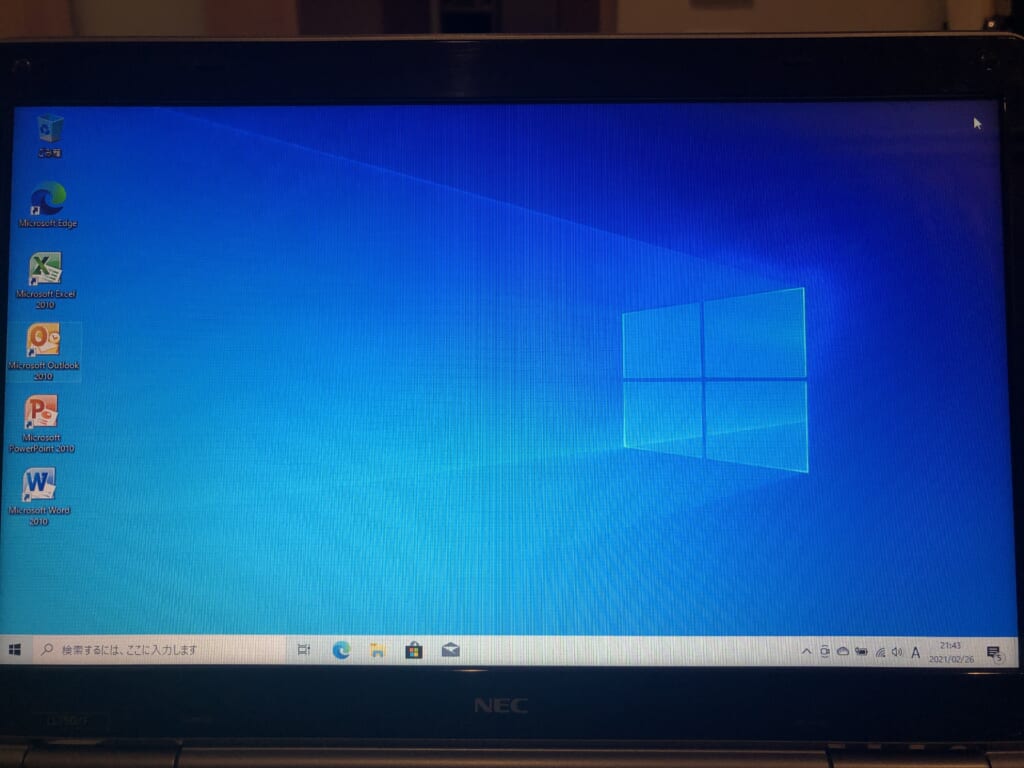
コレで、バッテリーを互換性のある新品に変えれば、外出先でも使えるサブPCになるぞ(‘ω’)ノ

てか、PC買う必要あったの?(=゚ω゚)ノ

あ、あ、あ、あたりまえだろ(; ・`д・´)
直るという保証が無かったし、
すぐに使う必要があったんだから!

ふ~ん( 一一)





コメント